Word公式编辑器是Microsoft Word中一个非常有用的工具,它允许用户在文档中插入复杂的数学公式和表达式,无论是撰写学术论文、技术报告还是制作教学材料,掌握如何打开和使用公式编辑器都能大大提高工作效率,本文将详细介绍如何在Word中打开公式编辑器,并提供一些基本的操作指南。
如何打开Word公式编辑器
方法一:通过“插入”选项卡
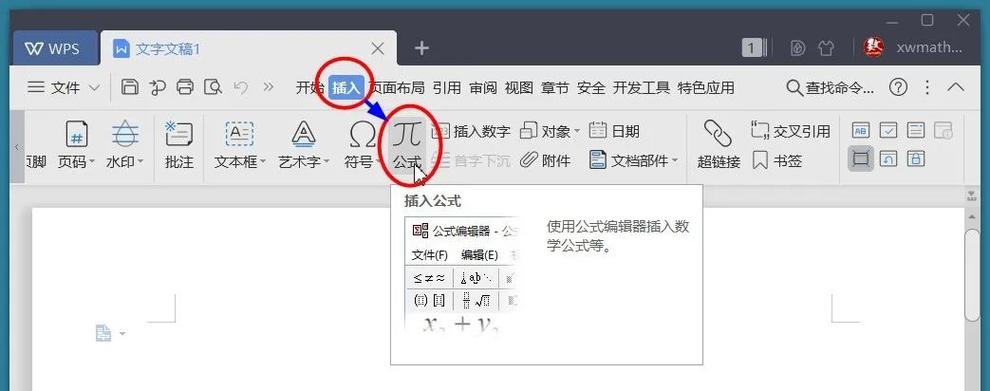
1、打开Word文档:启动Microsoft Word并打开你需要编辑的文档。
2、进入“插入”选项卡:在Word的顶部菜单栏中,点击“插入”选项卡。
3、选择“公式”按钮:在“插入”选项卡的右侧,你会看到一个“公式”按钮(通常是一个π符号),点击这个按钮,Word会自动进入公式编辑模式,并在光标位置插入一个默认的公式框。
4、开始编辑公式:现在你可以开始输入你的数学公式了,Word提供了多种预设的公式结构,如分数、根号、积分等,你可以通过点击“设计”选项卡下的“结构”来选择合适的公式模板。
5、自定义公式元素:除了使用预设的结构外,你还可以通过点击“设计”选项卡下的“符号”来添加各种数学符号和变量。
6、完成编辑:当你完成公式编辑后,只需点击文档中的其他位置即可退出公式编辑模式,Word会将你的公式作为一个整体保存下来,方便后续修改和调整。
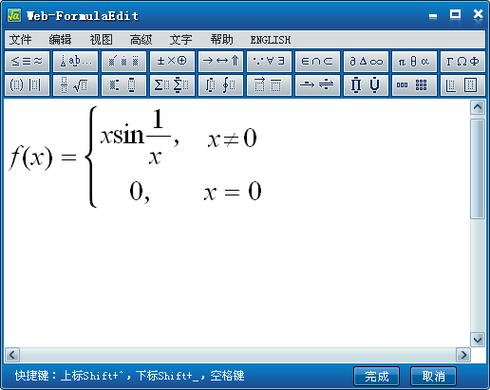
方法二:使用快捷键
如果你更习惯使用键盘操作,Word也提供了快速打开公式编辑器的快捷键:
Windows系统:按下Alt +=键可以直接进入公式编辑模式。
Mac系统:按下Option +=键同样可以打开公式编辑器。
这种方法特别适合那些经常需要插入公式的用户,因为它可以显著提高操作效率。
基本操作指南
虽然Word的公式编辑器功能非常强大,但对于初学者来说,掌握一些基本的操作技巧还是很有必要的,以下是几个常用的操作示例:
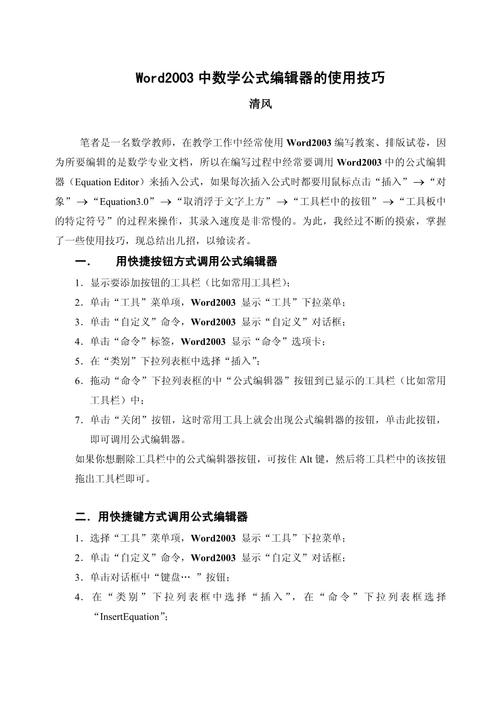
示例1:创建一个简单的二次方程
假设你想在文档中插入一个标准的二次方程ax^2 + bx + c = 0,可以按照以下步骤进行:
1、打开公式编辑器(参考上述任一方法)。
2、在公式框内输入a*x^2 + b*x + c = 0,注意这里使用了星号作为乘号,因为在Word中直接输入乘号可能会导致格式问题。
3、选中整个公式,然后右键选择“字体”->“字符间距”->“紧缩”,适当调整字符间距使公式看起来更加紧凑美观。
4、完成编辑后,点击文档中的其他位置退出公式编辑模式。
示例2:插入矩阵
如果你想插入一个2x2的矩阵,可以这样做:
1、打开公式编辑器。
2、在公式框内输入\begin{bmatrix} a & b \\\ c & d \end{bmatrix},这里的\begin{bmatrix}和\end{bmatrix}告诉Word这是一个矩阵环境,而&用于分隔列元素,\\用于换行。
3、选中整个公式,调整字符间距以获得更好的视觉效果。
4、完成编辑并退出公式编辑模式。
高级技巧与注意事项
除了基本的公式输入外,Word还支持许多高级功能,如自动编号、交叉引用等,还有一些注意事项需要牢记:
兼容性问题:不同版本的Word可能在界面布局或功能细节上有所差异,如果你使用的是较旧的版本,可能需要查阅相应的帮助文档以获取准确的指导。
公式更新:如果文档中的数值发生了变化,记得及时更新相关的公式结果,可以通过右键点击公式并选择“更新域”来实现这一点。
备份重要文件:在进行大规模编辑之前,最好先备份你的文档以防万一出现意外情况导致数据丢失。
Word公式编辑器是一个非常灵活且功能强大的工具,只要掌握了正确的使用方法就能轻松应对各种数学表达需求,希望本文能够帮助你更好地理解和使用这一功能!
相关问答FAQs
Q1: 我无法在Word中找到“公式”按钮,这是怎么回事?
A1: 如果你使用的是较旧版本的Word(例如2007年及以前),可能需要手动安装“公式编辑器”插件,你可以通过访问微软官方网站下载适用于你当前Office版本的插件包,并按照说明进行安装,安装完成后重启Word应该就能看到“公式”按钮了。
Q2: 如何更改已经插入的公式样式?
A2: 要更改现有公式的样式,首先需要选中该公式使其处于可编辑状态,然后可以在“设计”选项卡下找到“样式”组,从中选择一个你喜欢的样式应用到当前选定的公式上,还可以通过调整字体大小、颜色等属性进一步定制公式的外观。
到此,以上就是小编对于word公式编辑器怎么打开的问题就介绍到这了,希望介绍的几点解答对大家有用,有任何问题和不懂的,欢迎各位朋友在评论区讨论,给我留言。
内容摘自:https://news.huochengrm.cn/cygs/20428.html
